操作方法
操作方法:在 ArcGIS Pro 中绘制 3D 平截头圆锥体
摘要
平截头圆锥体是顶部为平坦表面或无尖端的圆锥。 它可以描绘山的形状,可以用于常规测量,例如测量山顶的表面区域。 通过创建两个多面体要素:圆锥和长方体,即可在 ArcGIS Pro 中创建平截头圆锥体。 这两个要素相交,以将圆锥从顶部切除,且最终结果返回一个平截头圆锥体。
过程
以下过程介绍了如何在 ArcGIS Pro 中创建 3D 平截头圆锥体。
注: 确保此过程在场景图层中执行。 可以从 ArcGIS Pro 中的视图窗格中选择局部和全局视图。
- 在 ArcGIS Pro 中,打开 目录 窗格(视图 > 目录 窗格)并 创建两个多面体要素: 圆锥和长方体。 如果需要有关如何创建多面体要素的帮助,请参阅以下 Web 帮助文档:ArcGIS Pro:创建多面体要素。
注: 长方体要素必须比圆锥要素更宽且更短,以便在处理两个要素时能够保留圆锥的整个底部。 下图显示了创建截头锥体之前的多面体要素。

- 打开封闭多面体地理处理工具并运行该工具两次,每个输入多面体要素运行一次。 该工具在场景中生成两个新要素,用于步骤 3。

- 打开 3D 相交工具并输入在步骤 2 中创建的要素。 指定输出要素名称并将输出几何类型部分设置为 实心。 该工具会返回顶部截断的圆锥的新要素类。
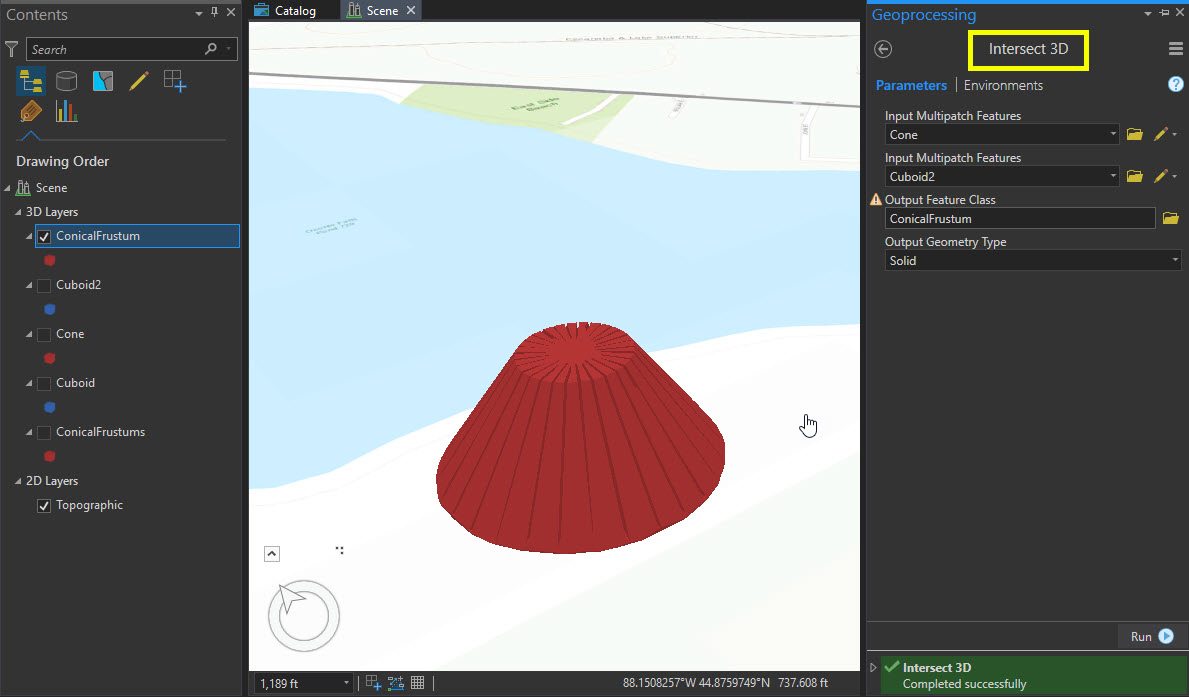
使用编辑窗格中的工具移动、旋转或缩放要素。

文章 ID:000016928
从 ArcGIS 专家处获得帮助
下载 Esri 支持应用程序